두 개의 별도 Outlook 창을 열고 싶습니다.메일과 작업을 나란히 말하면 데이터를 쉽게 비교하고 필요한 변경을 할 수 있습니까? 기본적으로 Outlook은 기본 탐색 모음에서 선택한 요소를 단일 창에서 엽니 다. 즉, 현재 창을 선택한 창으로 바꿉니다. 그럼에도 불구하고 창을 별도로 열려면 Outlook 2010에서 새 창에서 열기 옵션을 제공하여 선택한 요소의 창을 개별적으로 열 수 있습니다. 예를 들어, 메일 및 연락처 창을 나란히 열려면 연락처 창을 열고 리본의보기 탭으로 이동 한 다음 창 그룹에있는 새 창에서 열기 옵션을 클릭하여 새 창에서 연락처를여십시오 창문. 새 창에서 기본 탐색 표시 줄에서 Outlook 섹션을 선택하여 필요한 창으로 쉽게 이동할 수 있습니다. 마찬가지로 새 창에서 열기 옵션을 사용하여 일정 창과 작업 창을 나란히 열 수 있습니다. 안타깝게도 Outlook은 여러 Outlook 항목의 창을 처리하기위한 추가 설정을 제공하지 않으므로 다른 Outlook 항목의 창 사이를 이동하려면 창을 수동으로 닫아야합니다. 이 게시물에서는 여러 Outlook 창을 여는 방법에 대해 설명합니다.
메일 창과 연락처 창을 나란히 보려고한다고 가정하십시오. 메일 창을 열고보기 탭으로 이동 한 후 Windows 그룹에서 새 창에서 열기를 클릭하십시오.

새로운 메일 창이 즉시 열립니다.왼쪽 사이드 바에서 연락처를 클릭하여 연락처 창과 메일 창을 나란히 표시합니다. 마찬가지로 Outlook의 두 요소를 나란히 열 수 있습니다.
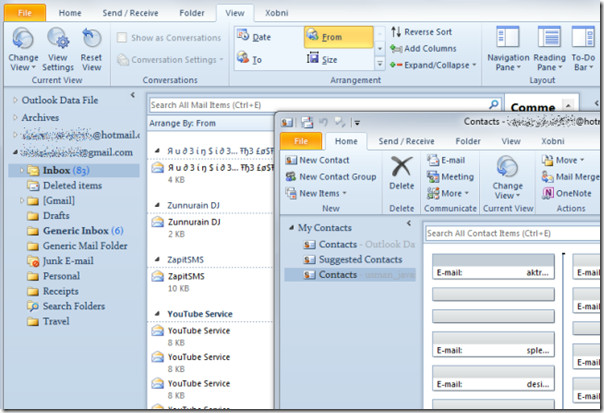













코멘트